Keynote
A Keynote felhasználói útmutatója iPhone-hoz
- Üdvözöljük
- A Keynote 14.2 újdonságai
-
- A Keynote bemutatása
- Képek, diagramok és más objektumok bemutatása
- Prezentáció létrehozása
- A prezentációban történő navigálás módjának kiválasztása
- Prezentáció megnyitása
- Prezentáció mentése és elnevezése
- Prezentáció keresése
- Prezentáció nyomtatása
- Szöveg és objektumok másolása appok között
- Alapvető érintőképernyő-kézmozdulatok
- Prezentáció létrehozása a VoiceOver használatával
-
- Diák hozzáadása vagy törlése
- Előadói jegyzetek hozzáadása és megtekintése
- A diaméret módosítása
- Dia hátterének módosítása
- Szegély hozzáadása a dia köré
- Szöveghelyőrzők megjelenítése vagy elrejtése
- Diasorszámok megjelenítése vagy elrejtése
- Diaelrendezés alkalmazása:
- Diaelrendezések hozzáadása és szerkesztése
- Téma módosítása
-
- Objektum átlátszóságának módosítása
- Alakzatok vagy szövegmezők kitöltése színnel vagy képpel
- Szegély hozzáadása objektumhoz
- Képfelirat vagy cím hozzáadása
- Tükröződés vagy árnyék hozzáadása
- Objektumstílusok használata
- Objektumok átméretezése, elforgatása vagy tükrözése
- Linkelt objektumok hozzáadása interaktív prezentációk létrehozásához
-
- Prezentáció küldése
- Az együttműködés bemutatása
- Mások meghívása együttműködésre
- Együttműködés megosztott prezentáción
- Tevékenység megtekintése egy megosztott prezentációban
- Megosztott prezentáció beállításainak módosítása
- Prezentáció megosztásának leállítása
- Megosztott mappák és együttműködés
- Együttműködés a Box szolgáltatás segítségével
- Animált GIF létrehozása
- Prezentáció közzététele blogon
- Copyright
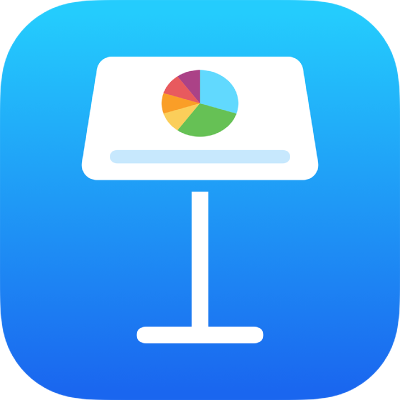
Tükröződés vagy árnyék hozzáadása az iPhone Keynote appjában
A képekhez, alakzatokhoz, szövegmezőkhöz, vonalakhoz, nyilakhoz és videókhoz tükröződést, illetve árnyékot állíthat be.
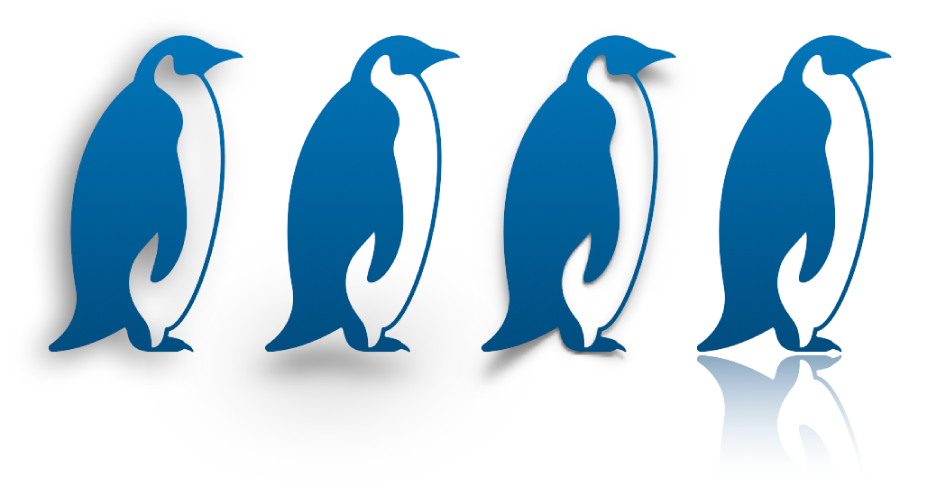
Tükröződés hozzáadása
Koppintson egy objektum kijelöléséhez, vagy jelöljön ki több objektumot.
Koppintson a
 gombra, majd a Stílus elemre.
gombra, majd a Stílus elemre.Kapcsolja be a Tükröződés opciót, majd a csúszka elhúzásával állítsa a tükröződést többé vagy kevésbé láthatóvá.
Árnyék hozzáadása
Koppintson egy objektum kijelöléséhez, vagy jelöljön ki több objektumot.
Koppintson a
 gombra, majd a Stílus elemre.
gombra, majd a Stílus elemre.Kapcsolja be az Árnyék opciót, majd koppintson egy árnyékstílusra.
Köszönjük a visszajelzést!